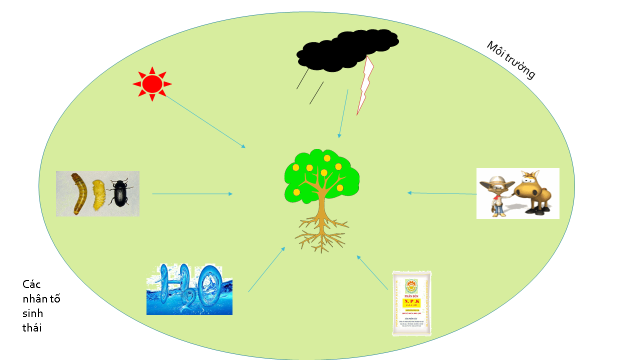OEM unlock là một mục quan trọng mặc định bị ẩn đi trong tùy chọn nhà phát triển của SAMSUNG. OEM bình thường sẽ không quan trọng đối với những người dùng cơ bản. Nhưng trong vài ngày gần đây thì có lẽ OEM unlocking là từ khóa hot nhất đối với các thợ sửa điện thoại hay cá nhân.
Trong hướng dẫn này, chúng tôi sẽ chỉ cho bạn các bước để bật OEM Unlock trên các thiết bị và máy tính bảng khác nhau của Samsung.
Cách bật OEM Unlock trên các thiết bị Samsung
Theo danh sách các thiết bị mà phương pháp này hoạt động, nó liên quan đến Samsung Galaxy S9 / S9 +, Galaxy S8 / S8 +, Galaxy Note 9 / Note 8 / Note FE, Galaxy A8 / A8 + 2018 và Galaxy A7 / A5 / A3 2017.
Bạn có thể thử các bước dưới đây trên thiết bị và máy tính bảng Samsung của mình và vẫn có thể thành công. Chúng tôi sẽ thực sự biết ơn nếu bạn cho chúng tôi biết trong phần nhận xét liệu bạn có đạt được thành công hay không để chúng tôi có thể thêm thiết bị của bạn vào danh sách các thiết bị Samsung đã được xác nhận này. Trên lưu ý đó, hãy tiếp tục với hướng dẫn khắc phục lỗi OEM Unlock bị thiếu trong các thiết bị và máy tính bảng khác nhau của Samsung.
Phương pháp 1: Bật OEM Unlock trên Samsung bằng Day / Date Tweak
Ngay sau khi thiết bị của bạn chuyển sang trạng thái Prenormal RMM (Remote Mobile Manager) hoặc KG (KNOX Guard), tùy chọn mở khóa bootloader sẽ bị ẩn hoặc trong một số trường hợp, chuyển sang màu xám trong khoảng thời gian bảy ngày. Sau đó, bạn chỉ có thể thử quá trình mở khóa sau khoảng thời gian bảy ngày.
Bạn có thể dễ dàng đánh lừa thiết bị của mình để hệ thống tin rằng bạn đang sử dụng thiết bị này trong tháng qua hoặc lâu hơn. Bạn chỉ cần thay đổi dữ liệu thành ngày / giờ trước và nhiệm vụ đã hoàn tất. Sau đó, có một số chỉnh sửa khác mà bạn cần lưu ý, như được đề cập bên dưới. Vì vậy, không cần phải làm gì thêm, chúng ta hãy kiểm tra phương pháp đầu tiên để sửa lỗi OEM Unlock bị thiếu trong các thiết bị Samsung khác nhau.
Hướng dẫn
- Để bắt đầu, hãy chuyển đến Settings trên thiết bị của bạn.
- Sau đó, chuyển đến General Management > Date and Time.
- Bây giờ hãy tắt tùy chọn Automatic date and time.
- Bây giờ bạn sẽ nhận được tùy chọn để đặt ngày và giờ theo cách thủ công. Đặt bất kỳ ngày nào trước ít nhất một hai tháng (ít nhất là).
- Sau khi hoàn tất, hãy quay lại Settings và lần này chuyển đến About Phone.
- Cuộn đến phần Software information và chạm vào Build Number khoảng 7 lần.
- Điều này sẽ kích hoạt Developer Mode. Vì vậy, hãy đi tới Settings và nhấn vào Developer options
- Bây giờ hãy tắt tùy chọn Auto-update system.
- Khi điều đó hoàn tất, hãy đi tới Settings > Software update
- Tắt tùy chọn Auto-download over WiFi (hoặc Download updates automatically).
- Sau đó, hãy nhấn vào tùy chọn ‘Download updates manually‘.
- Cuối cùng, khởi động lại thiết bị của bạn.
Bạn nên sửa lỗi OEM Unlock bị thiếu trên thiết bị Samsung của mình. Tuy nhiên, nếu bạn vẫn không thể đạt được thành công, hãy chuyển trực tiếp sang Phương pháp 2 được đưa ra bên dưới.
Phương pháp 2: Bật OEM Unlock bằng cách bật lại Automatic Date and Time
Giả sử rằng bạn đã hoàn thành Phương pháp 1 và khởi động lại thiết bị của mình nhưng vẫn không thể hiển thị tùy chọn OEM Unlock, đây là những gì cần làm trong trường hợp này:
- Chuyển đến trang Settings .
- Sau đó chuyển đến General Management
- Điều hướng đến Date and Time
- Cuối cùng, ON tùy chọn ‘Automatic date and time‘.
Bây giờ, hãy chuyển đến Developer Options và bạn đã khắc phục được lỗi OEM Unlock bị thiếu trên thiết bị Samsung của mình.
Phương pháp 3: Bật OEM Unlock trên Samsung bằng cách sử dụng Update Check tweak
Vì bạn đến từ phương pháp 2, bạn sẽ bật tùy chọn Automatic date and time. Đầu tiên và quan trọng nhất, hãy tắt tùy chọn này ngay lập tức. Tức là tắt tùy chọn Automatic date and time‘. Sau đó, đặt một ngày trước một hoặc hai tháng. Sau khi hoàn tất, hãy tiếp tục với các bước dưới đây.
- Đảm bảo rằng bạn đã thực hiện tất cả các bước được đề cập trong Phương pháp 1.
- Tương tự như vậy, tùy chọn Automatic date and time sẽ bị vô hiệu hóa và bạn nên đặt ngày lùi lại một hai tháng.
- Bây giờ hãy kết nối thiết bị của bạn với WiFi và bật tùy chọn Download Updates Automatically.
- Sau khi được bật, hãy nhấn vào Automatic Update hoặc Download Update.
- Thiết bị của bạn bây giờ sẽ kiểm tra các bản cập nhật, nhưng nó sẽ không tìm thấy bất kỳ cập nhật nào vì bạn đã thay đổi ngày thành một ngày ngẫu nhiên trong quá khứ.
- Khi quá trình kiểm tra cập nhật hoàn tất, hãy thay đổi ngày theo cách thủ công thành ngày thực tế hiện tại.
- Khi điều đó hoàn tất, hãy chuyển đến Developer Options và điều này sẽ sửa lỗi OEM Unlock bị thiếu trên thiết bị Samsung của bạn
Phương pháp 4: Sử dụng Flashing Combination Firmware
Bản sửa lỗi này hoàn toàn không liên quan đến 3 cách trên. Nó liên quan đến việc flash firmware kết hợp trên thiết bị Samsung của bạn, sau đó đặt lại nó về mặc định ban đầu và cuối cùng, kích hoạt lại tệp phần sụn gốc thông qua Odin. Mặc dù nó có thể yêu cầu khá nhiều nỗ lực, nhưng một số người dùng đã có thể mang lại tùy chọn OEM Unlock. Vì vậy, nếu bạn muốn dùng thử, thì đây là các hướng dẫn bắt buộc:
- Trước hết, bạn phải tạo Combination Firmware. Sau khi hoàn tất, bạn phải flash nó qua Odin Tool. Tất cả điều này đã được giải thích chi tiết đầy đủ trong hướng dẫn toàn diện của chúng tôi: Cách tạo Samsung Combination Firmware và Flash nó qua Odin.
- Sau khi hoàn tất, hãy truy cập trang Settings trên thiết bị của bạn và sao lưu toàn bộ thiết bị. Sau khi hoàn tất, hãy thực hiện khôi phục cài đặt gốc trên thiết bị của bạn.
- Cuối cùng, bạn sẽ phải flash firmware stock trên thiết bị của mình thông qua Odin. Vì vậy, hãy bắt đầu bằng cách tải xuống firmware stock cho thiết bị Samsung qua Frija: Cách tải xuống Firmware / ROM Samsung Stock thông qua Frija Tool. Sau khi hoàn tất, hãy làm thế nào để cài đặt phần mềm cơ sở trên bất kỳ điện thoại Samsung nào thông qua Odin.
- Sau khi bạn đã thực hiện tất cả các bước trên, chuyển đổi OEM sẽ được bật / bỏ ẩn trong thiết bị Samsung của bạn.